Кейде пайдаланушы жақында ашылған ықшам дискі жұмысын тоқтата алатын жағдайға тап болады. Егер онда маңызды файлдар болса, арнайы утилиталар көмегімен файлдарды қалпына келтіруге немесе оқуға тырысу керек.
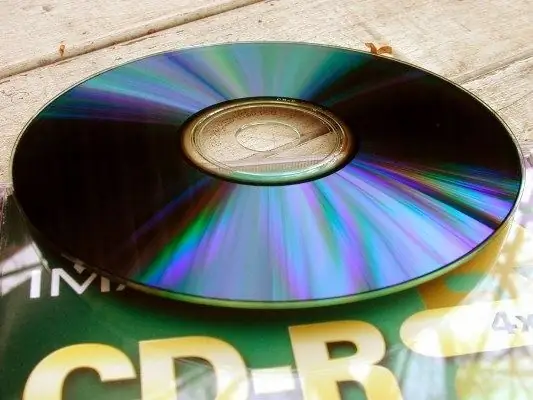
Қажетті
- - жұмсақ шүберек пен тіс пастасы;
- - ақпаратты қалпына келтіру утилиталары.
Нұсқаулық
1-қадам
Әдетте, дискіден ақпаратты оқу кезінде істен шығудың негізгі себебі оның ластануы болып табылады. CD жұмыс бетінде саусақ іздері немесе кептірілген сусындар болуы мүмкін. Тіпті осындай бір тамшы да дискіні оқылмай қалуы мүмкін.
2-қадам
Алдымен дискіні мұқият тексеріп, кірдің іздерін жұмсақ шүберекпен және сумен алып тастаңыз. Дискіні құрғатып сүртіп, іске қосып көріңіз. Әдетте, жағдайлардың басым көпшілігінде бұл дискінің қалыпты ашылуы үшін жеткілікті.
3-қадам
Егер сіз дискіні сүрткеніңізде, бірақ оны әлі де ашуға болмайтын болса, оның жұмыс жағындағы сызаттар себеп болуы мүмкін. Компакт-дискіні тексеріп көріңіз: егер онда жұмыс қабатын зақымдайтын терең сызаттар болмаса (мұндай зақымды қалпына келтіру мүмкін емес), сіз дисктің бетін тіс пастасы жағылған жұмсақ шүберекпен жылтыратып көріңіз.
4-қадам
Дискіні жылтыратқанда, барлық қозғалыстарды тек сызаттар бойынша жүргізіңіз, бірақ олардың бойымен емес. Сызаттардың көп бөлігі дискінің іздері бойымен өтеді, сондықтан жылтырату дискінің ортасынан шетіне дейін және керісінше жасалуы керек. Әдетте, дискінің қайтадан ашыла бастауы үшін осындай жұмыстың жарты сағаты жеткілікті. Тексермес бұрын шаюды, кептіруді және жақсылап сүртуді ұмытпаңыз.
5-қадам
Егер жоғарыда аталған процедуралар көмектеспесе, дискіге жазылған ақпаратты сақтау үшін арнайы утилиталарды қолдану керек. Алдымен ең қарапайымдарын байқап көру керек - мысалы, AnyReader, сіз бұл бағдарламаны Интернеттен таба аласыз. Ол жақсы және жылдам жұмыс істейді, дискке қатты зақым келмеген жағдайда файлдарды қалпына келтіруге мүмкіндік береді.
6-қадам
AnyReader бағдарламасын іске қосыңыз, қалпына келтіру нұсқаларының бірін таңдаңыз, көбінесе біріншісі - «Файлдарды бүлінген медиадан көшіру». Осы тармақты таңдағаннан кейін «Келесі» батырмасын басыңыз. Утилита дискіні ашады, пайда болатын тізімде сақтағыңыз келетін файлдар мен каталогтарды белгілейді. Сақтау үшін қалтаны таңдаңыз, «Келесі» батырмасын басыңыз. Көшіру процесі жеткілікті жылдам, процестің соңында бағдарлама сізге қандай файлдардың қалпына келтірілгендігі туралы хабарлайды.
7-қадам
NSCopy, File Salvage, Max Data Recovery ұқсас мүмкіндіктерге ие. Егер олар дискіден ақпаратты қалпына келтіре алмаса, керемет IsoBuster утилитасын қолданыңыз. Арнайы жұмыс алгоритмінің арқасында бұл бағдарлама қатты зақымдалған дискілерден де ақпаратты қалпына келтіре алады. Бағдарламаның кемшілігі - бұл өте баяу жұмыс істейді, DVD-ді қалпына келтіруге бір сағаттан артық уақыт кетуі мүмкін.
8-қадам
Егер сізге бейне дискіні сақтау қажет болса, оны 120% Alcogol көмегімен жазып көріңіз. Бұл бағдарлама дискілерді көшіре алады, қате секторларды өткізіп жібереді - егер параметрлерде тиісті құсбелгі орнатылған болса. Файлдардың абсолютті тұтастығы маңызды бағдарламалардан айырмашылығы, бейнені ойнату кезіндегі кішігірім ақаулар соншалықты маңызды емес және өте қолайлы.






